HTC Vive马上就要出炉了,小伙伴们是不是已经等得很着急了,但是买回来之后看着那么多的零件不会安装,也是一个头疼的问题,为了让大家早点玩到自己期待已久的东西,就让小编为大家讲解一下HTC Vive正式版安装流程吧。
一转眼,HTC Vive的出货日就要到了。心急火燎开箱的玩家们估计会一下子傻掉,因为里头的线材和设备实在是太多了,看上去比Oculus Rift实在是要复杂不少。为了避免大家宝贵的时间全都浪费在琢磨怎么安装上,我们有必要提前来看一下HTC Vive的安装设置流程。

首先是HTC Vive正式版包装盒中的所有部件一览:
HTC Vive本体×1
接线盒×1
HDMI线×1
USB转USB×1
Lighthouse基站×2
Steam VR无线动作控制器×2
micro-USB转USB线(控制器充电)×2
USB充电接头×2
12v Lighthouse基站电源×2
12v接线盒/头显电源×1
Narrow Face头显垫圈×1
Wide Face头显垫圈×1
Lighthouse基站固定架×2
上手手册×1
HTC耳机×1
怎么样,是不是看着一下子就不知道该从哪里开始了?其实不用慌,我们可以按照如下的五步走:
第一步

数据传输方面,HTC Vive需要一个USB 3.0接口,连接你的PC和转接盒。视频输出方面,你可以选择HDMI或者mini-DisplayPort。只要记住:所有连接PC和转接盒的线都是灰色的,线材颜色与后者的外壳一致。USB和HDMI连接完成后,插上12v电源线,PC这块的连接准备就到此结束。
第二步

接下来是转接盒与HTC Vive本体的连接。这一步用到的三根线材很好认,接头边缘有一圈橙黄色。三根线材分别是HDMI线、USB线和电源线。接好之后如果你看到HTC Vive的LED电源灯变红,那就说明一切正常!
第三步

接下来是安装Lighthouse基站,这可能是最大的难点了。首先你需要在房间里找到可以安装它们的高处,书架顶端最理想。你需要遵循的原则是,两个基站所在的位置可以“看”到房间的大部分区域,而且互相之间没有阻隔。如果第二个条件满足不了,你就需要在两台设备之间连上同步线。接好电源后,打开开关。如果一切正常,你会看到它们身上亮起绿灯。
第四步
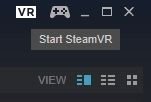
硬件的准备已经结束,现在是软件了。好消息是这方面你可能已经准备得差不多了,因为SteamVR正是建立在Steam的基础上的,只要是一个单机玩家,相信不安装Steam的也很少。如果之前的步骤没有问题,那么打开Steam软件后系统会自动提示你安装SteamVR。安装完成之后,你会在软件界面的右上角看到一个“VR”图标,点击它进入新世界!
第五步
HTC Vive和Oculus Rift不一样的地方是,后者鼓励你坐着玩,而前者则允许你在房间里走动,Lighthouse基站就是负责定位的。所以,在正式开始体验前,你还需要再设置一下。
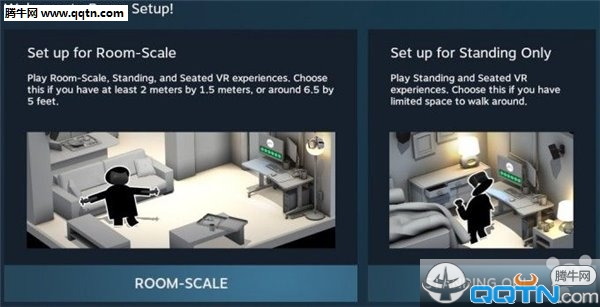
设置的流程很简单直观,因为不仅有文字还有图。你首先要选择最适合自己的游玩姿态,是在房间里Room Scale还是站着玩。后者自不必说,如果选择前者,那么就需要进行房间空间校准。只要有2×1.5米的空间,那就没问题。
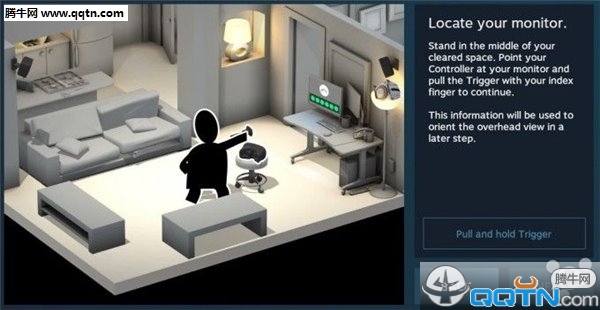
首先你需要拿起控制器对准PC显示器,然后将它们放在地板上进行平面面积校准。最后,捡起控制器定义游玩空间大小。如果你不追求非常精确的空间校准,这就可以结束了。